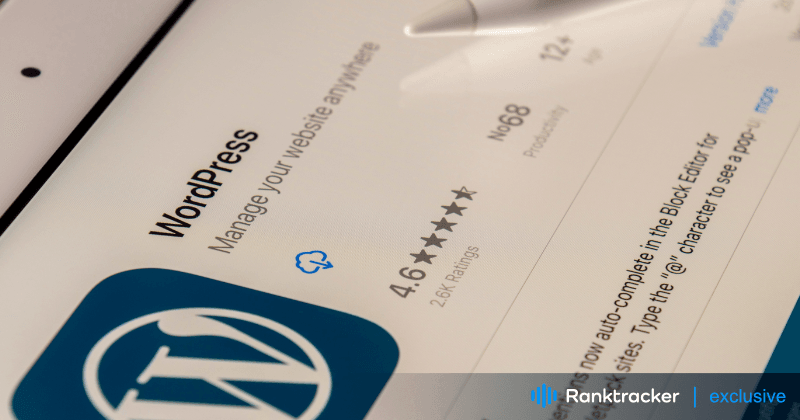
Introducere
Copiile de rezervă sunt ca niște polițe de asigurare pentru site-ul tău WordPress. Acestea vă protejează datele și conținutul valoros de evenimente neașteptate, cum ar fi hacking, căderi de server sau ștergeri accidentale. Fără copii de rezervă, riscați să vă pierdeți toată munca depusă și să vă deteriorați potențial reputația și afacerea online.
În acest articol, vom învăța importanța copiilor de rezervă pentru site-urile WordPress și vom explora rolul plugin-urilor de backup în găzduirea WordPress. Vom discuta de ce sunt esențiale copiile de rezervă, cum sporesc securitatea și fiabilitatea site-ului web și vom oferi informații despre alegerea și utilizarea pluginului de rezervă potrivit pentru site-ul dvs. WordPress.
Importanța copierii de rezervă a site-urilor WordPress
Plugin-urile de backup WordPress sunt esențiale datorită mai multor factori:
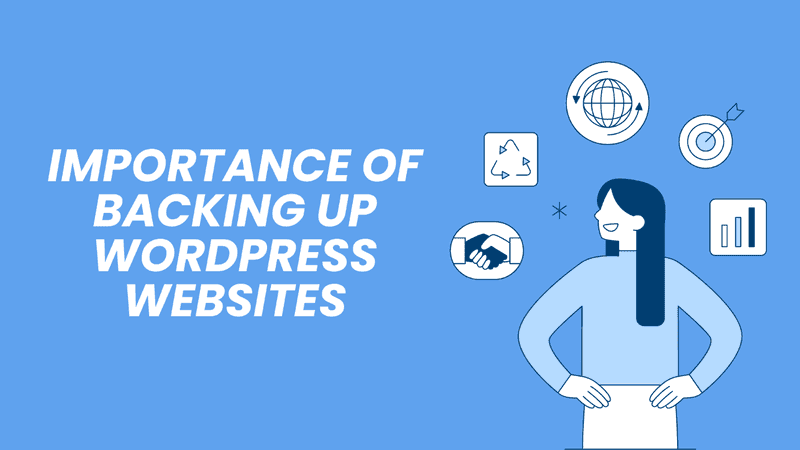
Protecție împotriva riscurilor
Site-urile WordPress se confruntă cu diverse riscuri, inclusiv hacking, infecții malware, căderi de server și erori umane. Fără copii de rezervă, sunteți vulnerabil să vă pierdeți datele și conținutul valoros din cauza acestor amenințări.
Reducerea la minimum a timpului de nefuncționare și a pierderilor de date
Imaginați-vă că vă treziți într-o zi și descoperiți că site-ul dvs. web a fost piratat sau că serverul dvs. s-a blocat. Fără copii de rezervă, ați putea pierde totul - postările de pe blog, datele clienților și chiar întregul site web. Copiile de rezervă regulate vă asigură că vă puteți readuce rapid site-ul web la starea de funcționare anterioară, minimizând timpul de nefuncționare și pierderea de date.
Protejați-vă reputația
Un site web care nu funcționează sau este compromis nu numai că îi frustrează pe vizitatori, dar vă afectează și credibilitatea și reputația. Dacă dispuneți de copii de rezervă, vă puteți recupera rapid în urma unor eșecuri și puteți menține o prezență online profesională, câștigând încrederea și loialitatea publicului dumneavoastră.
Permiteți o recuperare fără probleme
Accidentele se întâmplă, fie că este vorba de o ștergere greșită sau de o actualizare eșuată. Dacă aveți copii de rezervă recente, puteți să reveniți la modificările efectuate și să readuceți site-ul dvs. la o stare stabilă cu un minim de probleme.
Asigurarea continuității activității
Pentru întreprinderile care se bazează pe site-urile lor WordPress pentru vânzări și generarea de lead-uri, timpii de nefuncționare se pot traduce prin pierderi de venituri și oportunități ratate. Făcându-vă în mod regulat o copie de rezervă a site-ului dvs. web, vă asigurați continuitatea operațiunilor chiar și în faza de întreruperi neașteptate.
Facilitați creșterea și experimentarea
Copiile de rezervă oferă încrederea necesară pentru a explora idei inovatoare, pentru a experimenta modificări ale site-ului web și pentru a implementa actualizări fără a se teme de consecințe ireversibile. Faptul că știți că puteți reveni la o copie de rezervă anterioară dacă lucrurile nu merg așa cum ați planificat încurajează inovația și creșterea.
Cum se face o copie de rezervă a site-ului WordPress
Copierea de rezervă a site-ului WordPress este crucială pentru a vă asigura că datele dvs. rămân în siguranță și accesibile în caz de urgență. Există două metode principale pentru a face o copie de rezervă a site-ului WordPress: manuală și bazată pe plugin-uri.
Backup manual vs Backup bazat pe plugin-uri
Copiile de rezervă manuale oferă un control deplin asupra procesului de copiere de rezervă, dar necesită mai mult efort în timpul copierii de rezervă a fișierelor și a bazei de date a site-ului dvs. web. Pe de altă parte, abordarea bazată pe plugin-uri oferă o modalitate ușor de utilizat și automatizată de a face copii de rezervă pentru site-ul dumneavoastră. Trebuie doar să activați și să configurați plugin-ul dorit pentru a face backup-ul site-ului dvs. WordPress.
Acum, știm două modalități de a face o copie de rezervă a site-ului nostru WordPress. Totuși, care dintre ele este cea mai bună? Să aflăm asta mai jos.
Sfaturi pentru alegerea metodei corecte de backup
Mai jos sunt câteva sfaturi pentru alegerea metodei corecte de backup pentru găzduirea WordPress:
- Luați în considerare familiaritatea dumneavoastră cu procedurile de gestionare a site-ului web și de backup. Dacă vă simțiți confortabil cu sarcinile tehnice, metodele manuale de backup pot fi potrivite. În caz contrar, optați pentru o soluție bazată pe plugin-uri.
- Determinați cât de frecvent se modifică conținutul și datele site-ului dvs. web. Site-urile web cu actualizări frecvente pot necesita copii de rezervă zilnice sau săptămânale. În acest caz, o abordare bazată pe plugin-uri este mai potrivită.
- Evaluați unde doriți să stocați copiile de rezervă. Alegeți o metodă care să se alinieze cu preferințele dumneavoastră în materie de accesibilitate și securitate.
- Verificați dacă metoda de backup permite o scalare ușoară pe măsură ce site-ul dvs. se extinde sau evoluează.
- Acordați prioritate fiabilității și securității atunci când alegeți o metodă de backup.
- Verificați cât de rapid și de ușor vă puteți restaura site-ul web din copiile de rezervă în cazul pierderii de date sau al unei întreruperi. O metodă de copiere de rezervă care oferă procese de restaurare rapide și simple poate reduce la minimum întreruperea activității site-ului dvs. web și a operațiunilor de afaceri.
- Evaluați raportul cost-eficiență atunci când alegeți o metodă de rezervă.
- Alegeți o metodă de backup care se integrează perfect cu sistemul de gestionare a conținutului (cum ar fi WordPress) și cu furnizorul de găzduire pentru a simplifica procesele de backup și a minimiza problemele de compatibilitate.
Ținând cont de aceste sfaturi, puteți selecta o metodă de backup care se potrivește cel mai bine nevoilor dumneavoastră, asigurând securitatea, fiabilitatea și accesibilitatea copiilor de rezervă ale site-ului dumneavoastră. Odată ce vă decideți să optați pentru copiile de rezervă bazate pe plugin-uri, este timpul să vă scufundați mai adânc în plugin-urile de backup.
Introducere în plugin-urile de backup WordPress
Pluginurile de backup WordPress sunt instrumente specializate concepute pentru a simplifica procesul de copiere de rezervă și restaurare a site-urilor WordPress. Aceste pluginuri automatizează de obicei procesul de backup, permițând proprietarilor de site-uri web să creeze copii ale fișierelor, bazelor de date și configurațiilor site-ului lor web cu un efort minim.
Plugin-urile de backup funcționează prin accesarea componentelor de bază ale site-ului WordPress, cum ar fi baza de date și sistemul de fișiere, și prin crearea de arhive comprimate sau copii ale acestor date. Adesea, acestea oferă funcții precum copiile de rezervă programate, copiile de rezervă incrementale și restaurarea cu un singur clic pentru a simplifica procesul de copiere de rezervă și de recuperare.
Exploatarea plugin-urilor de backup pentru WordPress Hosting
Efectuarea unei copii de rezervă a site-ului WordPress este esențială pentru a vă proteja datele valoroase și pentru a asigura continuitatea afacerii. Cu ajutorul pluginurilor de backup WordPress, puteți automatiza procesul de backup și vă puteți proteja site-ul web împotriva dezastrelor neprevăzute. Să începem cu ghidul de instalare pentru a explora modul în care puteți valorifica aceste pluginuri în mod eficient:
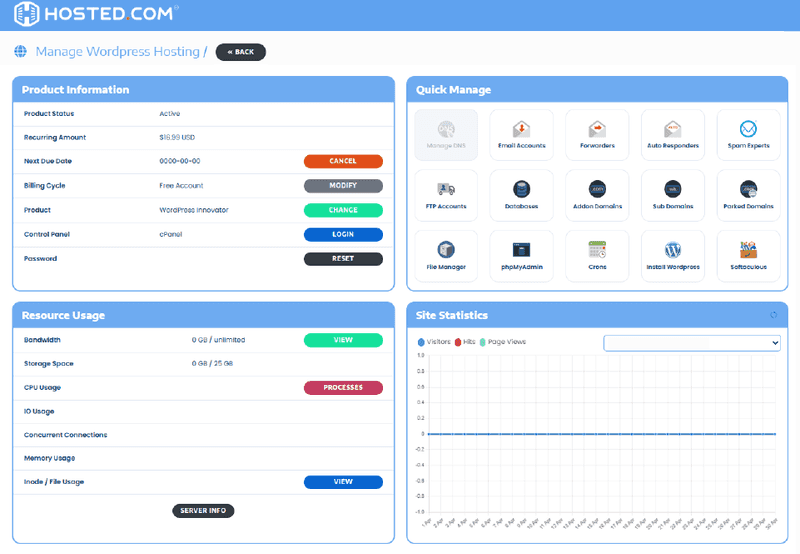
Platforma All-in-One pentru un SEO eficient
În spatele fiecărei afaceri de succes se află o campanie SEO puternică. Dar, având în vedere că există nenumărate instrumente și tehnici de optimizare din care puteți alege, poate fi greu să știți de unde să începeți. Ei bine, nu vă mai temeți, pentru că am exact ceea ce vă poate ajuta. Vă prezentăm platforma Ranktracker all-in-one pentru un SEO eficient
Am deschis în sfârșit înregistrarea la Ranktracker absolut gratuit!
Creați un cont gratuitSau Conectați-vă folosind acreditările dvs.
Sursa: Găzduit
Ghid de instalare și configurare pentru plugin-urile de backup
Mai jos este ghidul pas cu pas pentru instalarea și configurarea plugin-urilor de backup pentru gazda ta WordPress:
- Alegeți un plugin de backup de renume: Cercetați și selectați un plugin de backup de încredere care să vă satisfacă cerințele. Una dintre opțiunile populare este UpdraftPlus.
- Instalați Plugin-ul: Accesați tabloul de bord WordPress, navigați la Plugins > Add New, căutați pluginul de backup ales și faceți clic pe "Install Now".
- Activați Plugin-ul: După ce ați instalat plugin-ul, faceți clic pe "Activate" pentru a-l activa pe site-ul WordPress.
- Configurați setările de backup: Configurați programe automate de backup, selectați destinațiile de stocare (cum ar fi Dropbox, Google Drive sau FTP) și personalizați alte setări, după cum este necesar; de exemplu, frecvența de backup, tipurile de fișiere care trebuie incluse/excluse și opțiunile de criptare.
- Efectuați copiile de rezervă inițiale: Inițiați salvarea inițială a fișierelor și a bazei de date a site-ului dvs. web utilizând interfața plugin-ului de salvare.
- Verificați copiile de rezervă: Verificați periodic copiile de rezervă pentru a vă asigura de integritatea și caracterul complet al acestora, deoarece unele pluginuri oferă funcții de verificare pentru o mai mare siguranță.
Configurați programe automate de backup
Setarea unor programe automate de backup asigură faptul că site-ul dvs. web WordPress este salvat în mod regulat, fără intervenție manuală, oferindu-vă liniște și protejându-vă datele. Iată cum să configurați programe automate de backup folosind un plugin de backup WordPress:
- Accesați Setări Plugin: Autentificați-vă în tabloul de bord WordPress și navigați la pagina de setări a plugin-ului de backup ales.
- Configurați programul de backup: Căutați opțiunea de a configura programe automate de backup în setările plugin-ului. Această funcție poate fi etichetată ca "Backup Schedule" (Program de backup), "Automatic Backups" (Copii de rezervă automate) sau similar.
- Alegeți frecvența: Selectați cât de des doriți să se efectueze copiile de rezervă. Printre opțiunile obișnuite se numără copiile de rezervă zilnice, săptămânale sau lunare. Alegeți o frecvență care se aliniază cu frecvența de actualizare a conținutului site-ului dvs. web și cu nivelul de protecție de care aveți nevoie.
- Specify Time (Specificați ora ): Setați ora din zi la care trebuie să aibă loc copiile de rezervă automate. Luați în considerare programarea copiilor de rezervă în afara orelor de vârf pentru a minimiza întreruperea activității vizitatorilor site-ului web și a resurselor serverului.
- Salvați setările: După ce ați configurat programul de backup în funcție de preferințele dumneavoastră, salvați setările pentru a activa backup-urile automate.
- Verificarea configurației: Verificați de două ori programul de backup configurat pentru a vă asigura că acesta corespunde cerințelor dumneavoastră. Revizuiți frecvența, momentul și orice alte setări suplimentare pe care le-ați selectat.
- Monitorizați activitatea de backup: După ce ați configurat programele automate de backup, monitorizați activitatea de backup pentru a vă asigura că backup-urile se desfășoară conform așteptărilor. Verificați jurnalele de copiere de rezervă sau jurnalele de activitate furnizate de plugin pentru a verifica dacă copiile de rezervă au loc în conformitate cu intervalele programate.
- Reglați după cum este necesar: Revizuiți și ajustați periodic programele automate de backup pe măsură ce site-ul dvs. web evoluează. Luați în considerare modificările în ceea ce privește frecvența de actualizare a conținutului, modelele de trafic sau resursele serverului pentru a optimiza programarea copiilor de rezervă pentru eficiență și eficacitate maximă.
Personalizați setările de backup pentru preferințe specifice
Personalizarea setărilor de copiere de rezervă vă permite să modelați procesul de copiere de rezervă pentru a răspunde nevoilor dvs. specifice, asigurându-vă că site-ul dvs. web WordPress este copiat exact așa cum doriți. Iată cum să personalizați setările de copiere de rezervă utilizând un plugin de copiere de rezervă WordPress:
- Accesați Setări Plugin: Navigați la pagina de setări a plugin-ului de backup ales.
- Frecvența de rezervă: Ajustați frecvența copiilor de rezervă în funcție de frecvența de actualizare a conținutului site-ului dvs. web.
- Destinații de depozitare: Selectați unde doriți să stocați fișierele de backup. Printre opțiunile obișnuite se numără serviciile de stocare în cloud precum Google Drive, Dropbox sau Amazon S3, precum și serverele la distanță prin FTP sau SSH. Alegeți o destinație de stocare care oferă o stocare sigură și fiabilă pentru copiile dvs. de rezervă.
- Tipuri de fișiere și directoare: Personalizați fișierele și directoarele care sunt incluse sau excluse din procesul de backup. De exemplu, puteți alege să excludeți fișierele temporare, directoarele de cache sau fișierele jurnal pentru a reduce dimensiunea copiilor de rezervă și pentru a simplifica procesul de backup.
- Tabelele din baza de date: Specificați ce tabele ale bazei de date trebuie să fie incluse în copia de rezervă. Puteți alege să includeți toate tabelele sau să selectați anumite tabele în funcție de structura bazei de date a site-ului dvs. web și de datele pe care doriți să le salvați.
- Compresie și criptare: Activați opțiunile de compresie și criptare pentru a optimiza dimensiunea fișierului de backup și pentru a spori securitatea datelor. Compresia reduce dimensiunea fișierelor de backup, facilitând stocarea și transferul acestora, în timp ce criptarea protejează datele sensibile împotriva accesului neautorizat.
- Politici de păstrare a copiilor de rezervă: Definiți câte copii de rezervă doriți să păstrați și pentru cât timp. Implementarea unei politici de păstrare a copiilor de rezervă ajută la gestionarea spațiului de stocare și vă asigură că aveți acces la mai multe versiuni de rezervă în scopul restaurării.
- Setări avansate: Explorați orice setări avansate suplimentare oferite de pluginul de backup, cum ar fi notificările prin e-mail, verificările de integritate a backup-ului sau declanșatoarele de backup personalizate. Aceste setări vă permit să personalizați și mai mult procesul de backup pentru a se potrivi preferințelor și cerințelor dumneavoastră.
- Salvați setările: După ce ați personalizat setările de backup în funcție de nevoile și preferințele dumneavoastră, salvați setările pentru a aplica modificările.
Cele mai bune practici pentru programarea și stocarea securizată a copiilor de rezervă
Iată câteva dintre cele mai bune practici:
- Programați copii de rezervă regulate pentru a vă asigura că datele site-ului dvs. sunt protejate în mod constant împotriva pierderilor.
- Stocați copiile de rezervă pe servere la distanță sau pe platforme de stocare în cloud pentru a vă proteja împotriva defecțiunilor serverului, a deteriorării fizice sau a furtului.
- Criptați fișierele de backup pentru a proteja datele sensibile și pentru a asigura confidențialitatea și securitatea.
- Testați periodic fișierele de backup pentru a vă asigura de integritatea acestora în caz de restaurare.
- Implementați o strategie de rotație a copiilor de rezervă pentru a gestiona eficient versiunile de rezervă și pentru a păstra spațiul de stocare.
Urmând acești pași și aceste bune practici, puteți utiliza plugin-urile de backup WordPress pentru a proteja eficient datele site-ului dvs. web și pentru a asigura continuitatea operațiunilor.
Asigurați stocarea și transferul securizat al datelor de backup
Stocarea securizată a fișierelor de backup este crucială pentru a proteja datele site-ului dvs. web împotriva accesului neautorizat, a încălcărilor de date și a altor amenințări la adresa securității. Stocarea în siguranță a fișierelor de backup ajută la protejarea informațiilor sensibile, la menținerea integrității datelor și la asigurarea conformității cu reglementările privind confidențialitatea.
Utilizați criptarea și protecția prin parolă pentru datele de backup
Criptarea fișierelor de backup adaugă un nivel suplimentar de securitate, făcându-le ilizibile pentru utilizatorii neautorizați. Utilizați algoritmi de criptare puternici pentru a proteja fișierele de backup împotriva accesului neautorizat în timpul stocării și transferului.
În plus, implementarea protecției prin parolă pentru fișierele de backup restricționează accesul doar persoanelor autorizate. Prin urmare, nu uitați întotdeauna să setați parole puternice și evitați să folosiți parole ușor de ghicit pentru a împiedica utilizatorii neautorizați să obțină acces la datele sensibile.
Transferul securizat al fișierelor de backup către locații de stocare la distanță
Asigurați-vă că faceți următoarele lucruri pentru a transfera în siguranță fișierele de backup către destinații de stocare la distanță:
- Protocoale securizate: Utilizați protocoale sigure, cum ar fi SFTP (SSH File Transfer Protocol) sau HTTPS, atunci când transferați fișiere de backup către locații de stocare la distanță. Aceste protocoale criptează datele în timpul transmiterii, protejându-le de întreruperi.
- VPN: Stabiliți o conexiune de rețea privată virtuală (VPN) atunci când transferați fișiere de backup prin rețele care nu prezintă încredere, cum ar fi hotspoturile Wi-Fi publice sau internetul. VPN-urile criptează traficul de date, asigurând o comunicare sigură și privată între computerul dvs. și serverul de stocare la distanță.
- Autentificarea cu doi factori: Activați autentificarea cu doi factori (2FA) pentru accesul la serviciile de stocare la distanță pentru a adăuga un nivel suplimentar de securitate. 2FA solicită utilizatorilor să furnizeze două forme de verificare (de exemplu, parola și un cod temporar trimis pe un dispozitiv mobil) înainte de a accesa fișierele de backup, reducând astfel riscul de acces neautorizat.
Efectuați operații de restaurare cu pluginuri de backup
Înainte de a trece la procesul de efectuare a unei operațiuni de restaurare, testați copiile de rezervă. Acest lucru vă va ajuta să identificați și să rezolvați orice probleme sau neconcordanțe înainte ca acestea să aibă un impact asupra disponibilității și funcționalității site-ului dvs. web.
După ce ați testat fișierele de rezervă, urmați pașii de mai jos pentru a restaura site-urile WordPress din copiile de rezervă:
- Autentificați-vă în tabloul de bord WordPress și navigați până la setările sau tabloul de bord al plugin-ului de backup ales.
- Găsiți fișierele de rezervă din care doriți să restaurați, indiferent dacă acestea sunt stocate local sau la distanță.
- Căutați opțiunea de restaurare a copiilor de rezervă în interfața pluginului de backup. Aceasta poate fi etichetată ca "Restore", "Recovery" sau similar.
- Alegeți fișierul sau fișierele de rezervă din care doriți să restaurați. Unele pluginuri vă pot permite să selectați anumite versiuni sau fișiere de backup.
- Confirmați procesul de restaurare, confirmând orice avertismente sau indicații furnizate de plugin.
- Lăsați procesul de restaurare să se încheie. În funcție de dimensiunea site-ului dvs. web și de complexitatea copiei de rezervă, acest proces poate dura ceva timp.
- După ce restaurarea este finalizată, verificați dacă site-ul dvs. a fost readus la starea anterioară, verificând paginile, postările, setările și funcționalitatea.
Depanarea problemelor comune în timpul procesului de restaurare
Deși restaurarea copiilor de rezervă cu plugin-urile de rezervă WordPress este, de obicei, simpl�ă, este posibil să întâmpinați unele probleme comune:
- Probleme de compatibilitate: Asigurați-vă că fișierele de backup sunt compatibile cu versiunea, tema și plugin-urile WordPress pentru a evita problemele de compatibilitate în timpul restaurării.
- Permisiuni pentru fișiere: Verificați permisiunile fișierelor pentru a vă asigura că fișierele de backup pot fi accesate și restaurate în mod corespunzător. Permisiunile incorecte ale fișierelor pot duce la erori în timpul procesului de restaurare.
- Configurația serverului: Verificați dacă configurația serverului dumneavoastră acceptă procesul de restaurare, inclusiv setările PHP, limitele de memorie și limitele de timp de execuție.
- Integritate de rezervă: Testați periodic integritatea fișierelor de backup pentru a identifica orice probleme de corupție sau pierdere de date care ar putea afecta procesul de restaurare.
Urmând acești pași și aceste sfaturi de depanare, puteți efectua cu încredere operațiunile de restaurare cu plugin-urile de backup WordPress, asigurându-vă că datele site-ului dvs. sunt protejate și recuperabile în caz de urgență.
Selectați plugin-ul de backup potrivit pentru WordPress Hosting
Atunci când alegeți un plugin de backup pentru găzduirea WordPress, luați în considerare fiabilitatea, ușurința de utilizare, compatibilitatea, asistența și alte caracteristici tehnice pentru a vă asigura că îl selectați pe cel potrivit pentru nevoile dumneavoastră.
Alegerea plugin-ului de backup potrivit pentru găzduirea WordPress are ca rezultat mai multe avantaje, printre care:
- Automatizare: Plugin-urile de backup automatizează procesul de backup, eliminând nevoia de intervenție manuală și asigurând backup-uri regulate fără intervenția utilizatorului.
- Comoditate: Plugin-urile de backup oferă o interfață ușor de utilizat și fluxuri de lucru intuitive, facilitând proprietarilor de site-uri web gestionarea copiilor de rezervă, programarea acestora și restaurarea site-urilor lor atunci când este necesar.
- Fiabilitate: Plugin-urile de backup sunt concepute pentru a crea copii de rezervă fiabile și consistente ale site-urilor web WordPress, asigurându-se că datele și configurațiile critice sunt păstrate în siguranță.
- Securitate: Plugin-urile de backup oferă adesea opțiuni de criptare și soluții de stocare securizată pentru a proteja fișierele de backup împotriva accesului neautorizat și a încălcărilor de date.
- Liniște sufletească: Prin utilizarea plugin-urilor de backup, proprietarii de site-uri web pot avea încredere că site-urile lor sunt protejate împotriva pierderilor de date, a defecțiunilor de server, a încercărilor de hacking și a altor evenimente neprevăzute.
Concluzie
Implementarea unei strategii solide de backup și restaurare este importantă pentru a proteja datele site-ului WordPress și pentru a asigura disponibilitatea neîntreruptă a acestuia. Respectând cele mai bune practici de backup, putem reduce riscul de pierdere a datelor și minimiza timpul de nefuncționare în caz de urgență. Adoptând o abordare proactivă a operațiunilor de backup și restaurare, putem să protejăm datele site-ului și ale gazdei WordPress împotriva evenimentelor neprevăzute și să menținem integritatea și disponibilitatea acestora pentru utilizatorii dumneavoastră.

